Nu găsești cu greu un utilizator de smartphone sau de tabletăîn aceste zile, cine nu se ocupă de durata de viață a bateriei destul de limitată a dispozitivelor lor. Printre cei mai obișnuiți vinovați care contribuie la acoperea resurselor de baterii ale dispozitivului dvs., afișajul este cel care depășește toate celelalte. Acest lucru este valabil mai ales dacă ați setat luminozitatea ecranului la maximum și / sau ați prelungit timpul de expirare a ecranului peste valoarea implicită de 15 secunde. În timp ce este posibil să obțineți un pic mai mult suc reducând luminozitatea ecranului sau micșorând intervalul de expirare a ecranului, ar putea exista o situație în care s-ar putea să fiți necesar ca ecranul dvs. să rămână activ pentru o perioadă lungă de timp (de exemplu, când citiți opțiunea web sau folosind o carte / cititori RSS). PyroByte Studio este IntelliScreen (actualmente în versiune beta) vă permite să specificați separatecranul intervalelor de timp pentru aplicații individuale și setează timpul de expunere a ecranului pentru a fi dezactivat atunci când dispozitivul se află într-o anumită poziție care este salvată cu ajutorul accelerometrului.

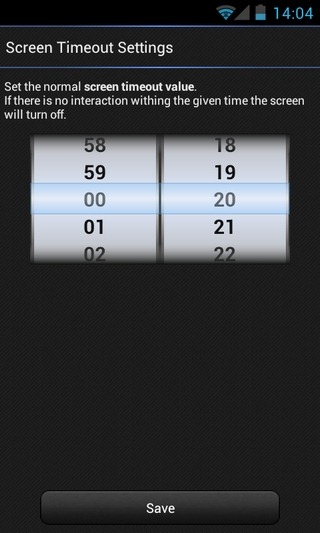
Numărul nu este absolut restricționata aplicațiilor pentru care puteți personaliza expirarea ecranului. Pentru fiecare aplicație selectată, aveți posibilitatea de a menține ecranul permanent activ atât timp cât aplicația rulează în prim-plan, specificați o aplicație personalizată pentru intervalul de timp în câteva minute, precum și în câteva secunde.
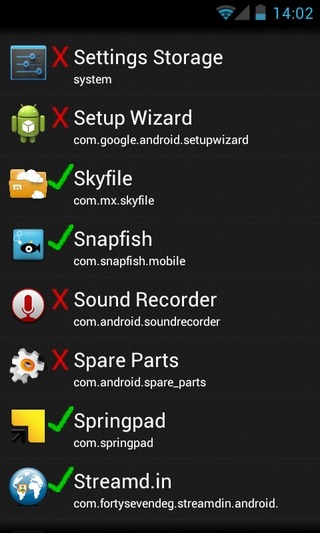
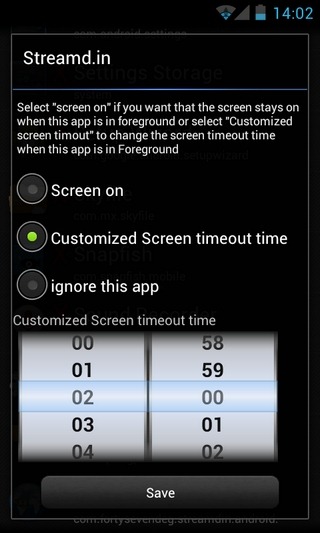
Opțiunea de a atribui un interval de timp separat al ecranuluiintervalul pentru fiecare aplicație constituie o singură față utilă a IntelliScreen. Aplicația acceptă, de asemenea, o caracteristică destul de unică și interesantă, care vă permite să mențineți ecranul activat atât timp cât dispozitivul rămâne într-o anumită poziție. În acest scop, aplicația utilizează accelerometrul dispozitivului.
În cadrul ecranului cu setările accelerometrului aplicației, tot ce trebuie să faceți este să reglați sensibilitatea senzorului de pe glisor, verificați Activați serviciul Accelerometer opțiune, țineți dispozitivul în poziția / orientarea dorită și, în sfârșit, atingeți tasta Calibrați senzorul buton pentru a salva poziția din aplicație. Odată ce acest lucru este finalizat, ecranul va expira doar atunci când vă mutați dispozitivul într-o altă poziție decât cea pe care ați salvat-o.
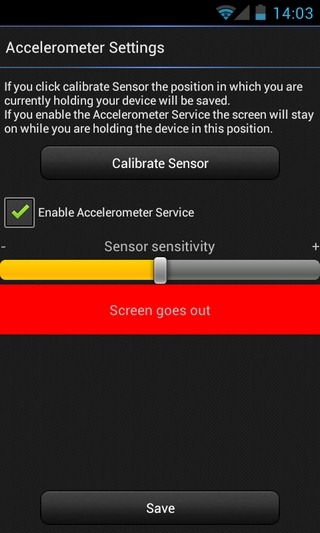
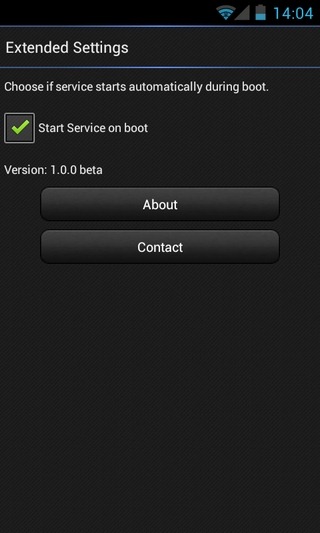
Puteți seta, de asemenea, timpul de expunere implicit al ecranuluiinterval din interiorul aplicației. Acest lucru elimină necesitatea de a utiliza meniul de setări pentru Android, ceea ce face ca aplicația să fie singurul loc în care trebuie să mergeți pentru ajustarea timpului de ecran.
Descărcați IntelliScreen pentru Android








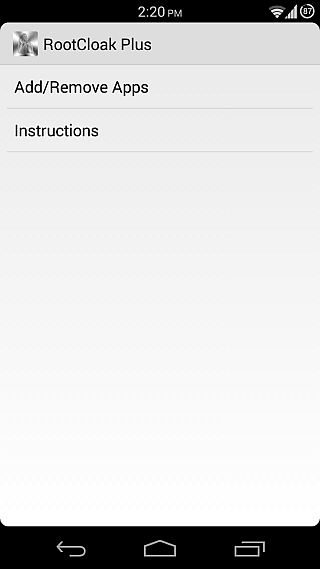



Comentarii